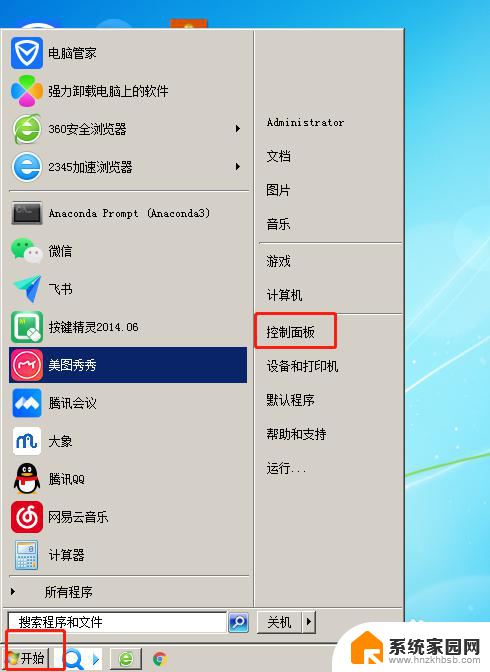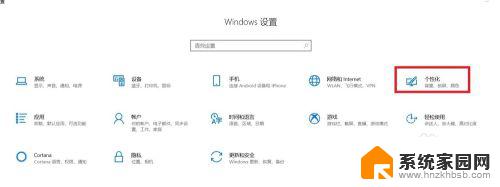windows怎么把字体放大 如何在Win10系统中放大字体
更新时间:2024-02-19 14:41:56作者:yang
现代社会,计算机已成为我们生活和工作中不可或缺的一部分,在使用计算机时,我们经常会遇到字体过小难以辨认的问题。而在Windows操作系统中,特别是Win10系统中,却提供了一种简便的方法来放大字体,以满足不同用户的需求。通过简单的操作,我们可以轻松地调整字体的大小,使其更加清晰可见。下面将为您介绍在Win10系统中如何放大字体,让您的计算机使用体验更加舒适和便利。
具体步骤:
1.首先打开我们的电脑,进入到电脑的桌面。在电脑桌面上点击左下角的wind键,在展开的窗口中点击设置按钮。
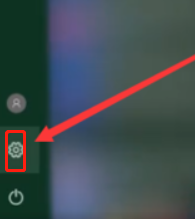
2.点击设置图标按钮后,进入到设置界面中。可以看到设置界面中的搜索框,点击搜索框。
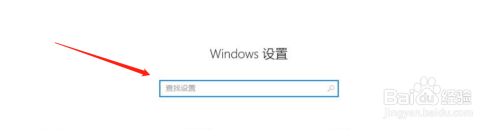
3.在搜索框中搜索“放大文本大小”然后搜索框下面会自动出来一个选项,点击进入。
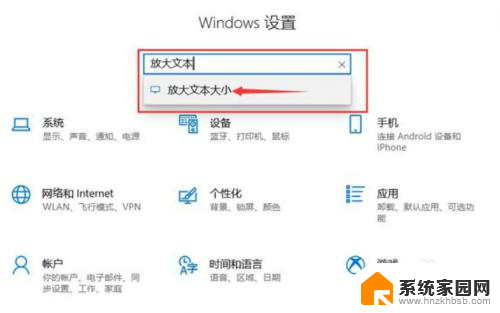
4.然后便会进入到显示界面中,在显示界面中便可以进行调整字体大小。向左拖动便是小,向右便是大。
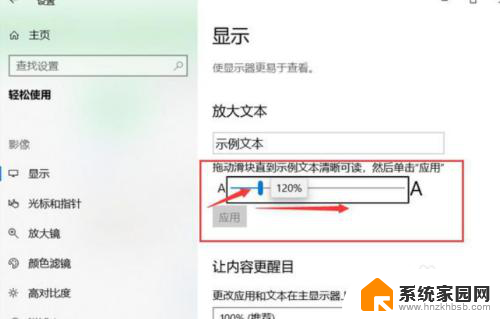
以上就是Windows如何放大字体的全部内容,对于不熟悉的用户,可以按照以上小编的方法进行操作,希望能对大家有所帮助。